Cum să configurați un Google Pixel Watch
Ce să știi
- Instalați aplicația Google Pixel Watch pe telefon și asigurați-vă că Bluetooth-ul telefonului este activat.
- Cu ceasul în apropiere, deschideți aplicația Pixel Watch și selectați Continua pe ecranul de configurare.
- Atingeți ceasul din listă, selectați Pereche pentru a vă conecta la acesta, apoi urmați instrucțiunile de pe ecran.
Acest articol descrie cum să configurați un Google Pixel Watch cu un telefon Android.
Indicații de configurare a ceasului Pixel
Aplicația Google Pixel Watch oferă toate indicațiile de care aveți nevoie pentru a vă configura ceasul. Iată cum funcționează:
-
Înainte de a vă ocupa deloc de ceas, începeți prin a vă asigura că aveți următoarele:
- The Aplicația Pixel Watch si Aplicația Fitbit instalat pe telefonul dvs
- Un ceas și un telefon încărcate decent (încărcat complet este cel mai bine, dar cel puțin 50 la sută ar trebui să fie suficient de bun)
Activați Bluetooth pe telefon. Fă asta prin Setări > Dispozitive conectate > Preferințe de conexiune > Bluetooth > Utilizați Bluetooth comutare.
-
Dacă ceasul este în prezent oprit, apăsați și mențineți apăsată coroana (roata mobilă din lateral) timp de câteva secunde până se pornește.
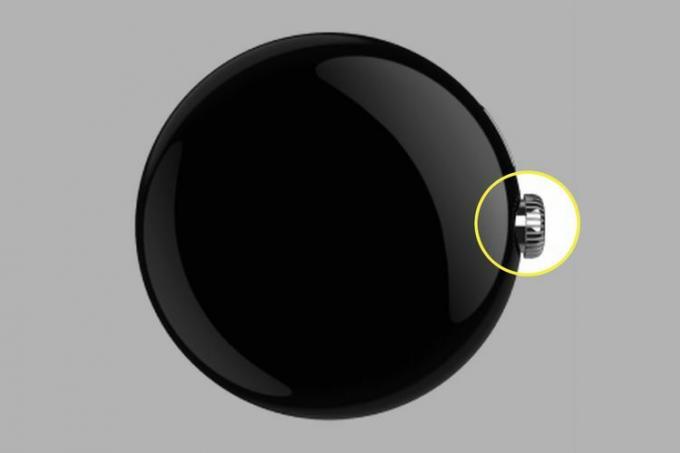
Derulați printre limbile de pe ceas și selectați-o pe cea preferată.
Deschideți aplicația Google Pixel Watch de pe telefon și aduceți ceasul în apropiere.
Selectați Continua pe Configurați-vă noul ceas ecran în aplicație.
Parcurgeți termenii și condițiile și, dacă sunteți de acord cu acestea, selectați Sunt de acord.
-
Atingeți Pixel Watch din listă și selectați Continua pe telefon dacă vedeți acea solicitare.
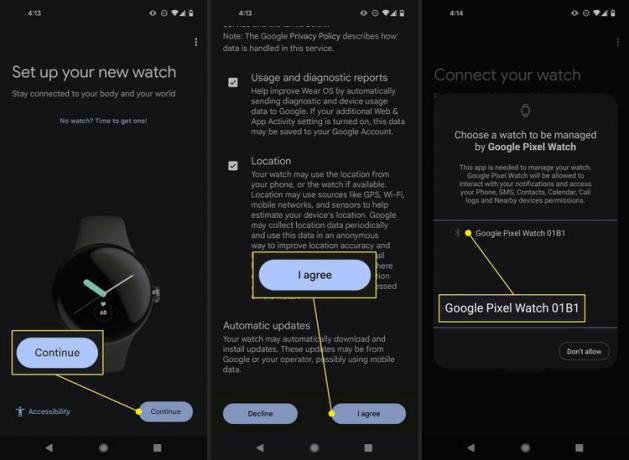
Așteptați până când vedeți codul de asociere Bluetooth. Asigurați-vă că este același cod ca cel de pe ceas, apoi atingeți Pereche sau A confirma, în funcție de ecranul pe care îl vedeți.
-
Atingeți contul dvs. Google pentru a vă conecta sau apăsați Următorul dacă este deja selectat.
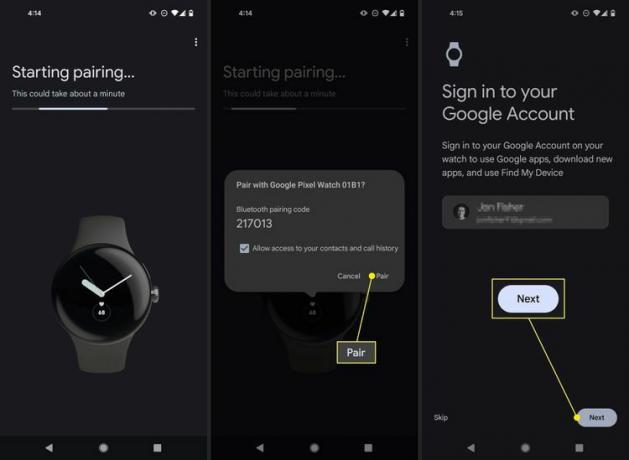
Acceptați condițiile legale atingând Accept.
-
presa Următorul pe ecranul de bun venit și din nou pe ecranul care vă spune să puneți ceasul. Apoi, atașați Pixel Watch la încheietura mâinii.
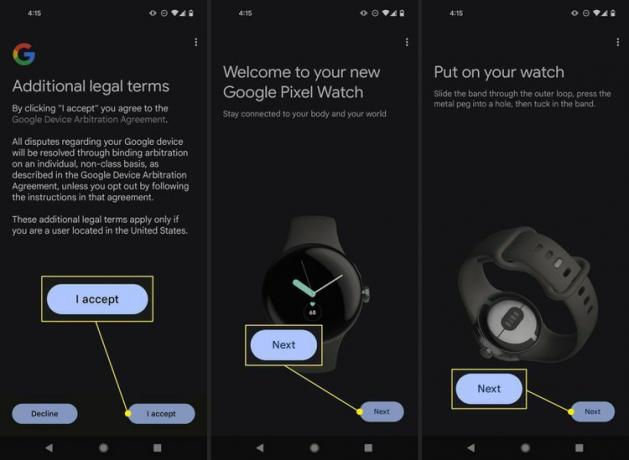
Alegeți pe ce încheietură puneți ceasul și unde se află coroana. presa Următorul.
Atingeți Următorul pentru a învăța cum să schimbi benzile sau să alegi Nu acum.
-
Pe ecranul Fitbit, atingeți Instalare dacă nu aveți încă aplicația sau selectați Fă-o mai târziu. Dacă este deja instalat, alegeți Următorul.
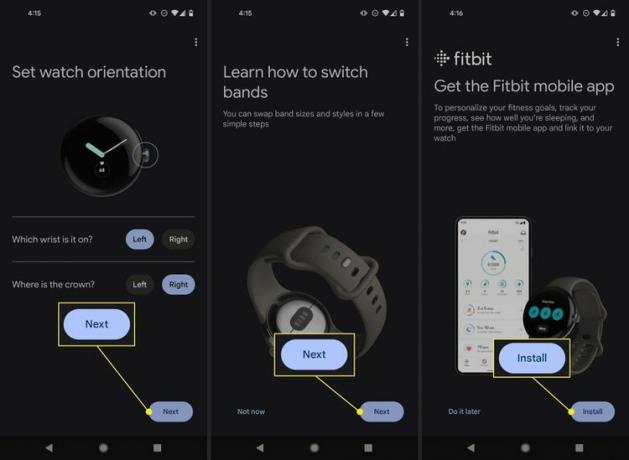
Atingeți Înființat pentru a configura Asistentul Google.
Citiți instrucțiunile de pe Bună Google ecran și atingeți Sunt de acord în partea de jos.
-
În cele din urmă, pe ecranul Voice Match, atingeți Sunt de acord.
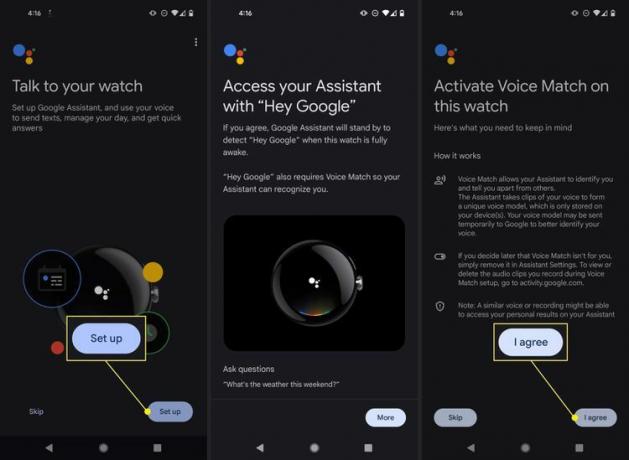
Atingeți Următorul pe Asistentul dvs. este configurat ecran.
Atingeți Continua pe Aproape ai terminat! ecran.
Alege PIN sau Model dacă doriți să vă asigurați ceasul, apoi urmați acești pași de pe ecran. Dacă configurați acest lucru, acest lucru va fi necesar dacă ceasul nu este la încheietura mâinii sau când îl puneți înapoi pe încheietura mâinii.
-
Atingeți Următorul pe ecranul Google Wallet pentru a adăuga un card dacă doriți plătiți cu Google Pay. Sau, alege Ocolire.
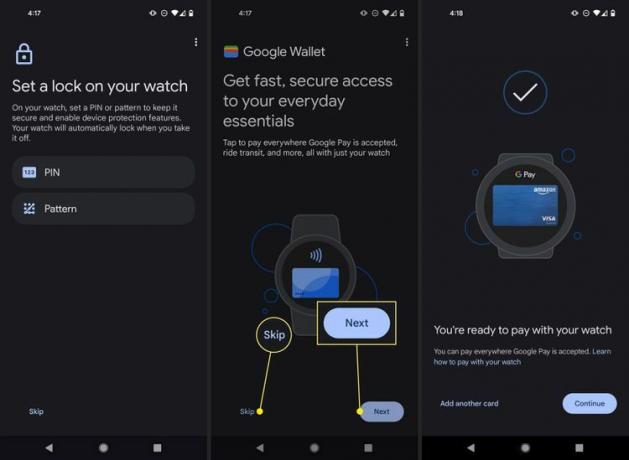
Alegeți câteva aplicații pe care să le instalați pe ceas dacă doriți să faceți asta acum. În caz contrar, selectați Terminat pe Configurare finalizată! ecran.
Alte lucruri de configurat pe Pixel Watch
Există câteva alte proceduri de configurare pe care le puteți parcurge pentru a vă personaliza cu adevărat ceasul pentru dvs. Acești pași includ schimbarea cadranului ceasului, descărcarea de aplicații, afișarea sau ascunderea plăcilor și conectarea la Fitbit.
Fața ceasului
Pentru a alege un alt cadran de ceas, atingeți Fețe de ceas în aplicația însoțitoare, alegeți unul din listă (sau alegeți Adăuga nou pentru a răsfoi galeria), apoi atingeți Utilizați la ceas. Pentru a face acest lucru din ceasul în sine, apăsați și mențineți apăsat fața ceasului existent, derulați spre dreapta pentru a vedea toate opțiunile, apoi atingeți-o pe cea dorită.
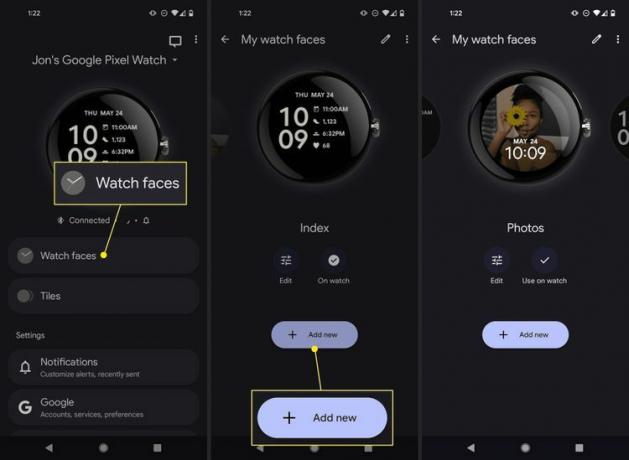
Aplicații
Puteți descărca aplicații care funcționează pe Pixel Watch alegând Magazin Play în aplicația Google Pixel Watch. O altă modalitate de a vedea aplicațiile compatibile este să răsfoiți aplicațiile Watch pe Google Play dintr-un browser desktop.
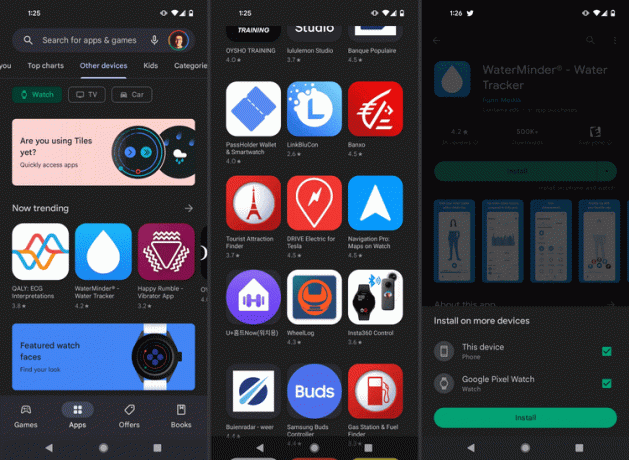
Placi
Piesele Pixel Watch sunt ecranele pe care le vedeți când derulați la stânga și la dreapta. Opțiunile includ următorul eveniment din calendar, următoarea alarmă, un cronometru, frecvența cardiacă zilnică, detalii despre somn, Păstrați notițe, Hărți Google, prognoza și altele.
Puteți ascunde plăcile pe care nu vă interesează să le utilizați și puteți adăuga altele la care doriți să accesați. Acest lucru se poate face din ceas sau prin aplicație.
Atingeți Placi pe ecranul principal al aplicației pentru a vă gestiona plăcile:
- The Gunoipictograma elimină acea țiglă de pe ceas
- Adăugați țiglă vă permite să alegeți o piesă pe care să o adăugați la ceas
- The două rânduri lângă o placă vă permite să o glisați în sus sau în jos pentru a aranja unde apare pe ceas (prima plăci este accesat prin glisarea spre dreapta pe ceas, astfel încât ultima țiglă din listă este ceea ce vedeți când glisați stânga)
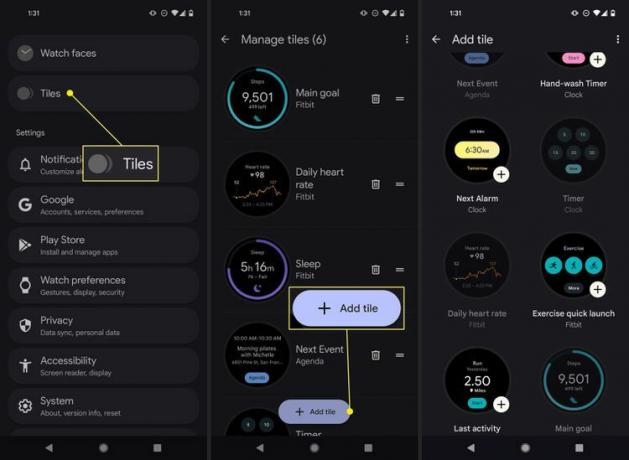
Pentru a edita piese din ceas, țineți apăsat pe unul dintre ele pentru a vedea opțiunile dvs.
Fitbit
Pixel Watch este asociat cu Fitbit, astfel încât să puteți urmări lucruri precum gestionarea stresului, somnul, ritmul cardiac în repaus, pașii și multe altele prin aplicația Fitbit.
Pentru a sincroniza ceasul cu Fitbit, apăsați pe coroană, apoi accesați Fitbit astăzi > Log in. Utilizați telefonul pentru a finaliza configurarea Fitbit creând un cont sau conectându-vă. Pentru a forța o sincronizare, reveniți la Fitbit astăzi pe ceas și derulați în jos la Sincronizare.
Cum să actualizați un Google Pixel Watch
Este posibil să existe o actualizare de software disponibilă în timpul configurării, caz în care ar trebui să fiți de acord cu aceasta pentru a vă asigura că Pixel Watch este complet actualizat. Cu toate acestea, dacă nu vedeți acest ecran sau dacă doriți să verificați manual pentru o actualizare, acest lucru se realizează prin ceasul însuși.
Glisați în jos pe ceas și alegeți Setări, și apoi accesați Sistem > Actualizari de sistem. Utilizați opțiunea de actualizare pentru a instala cea mai recentă actualizare de software. Dacă nu este disponibilă nicio actualizare, ecranul va afișa mesajul Ceasul tău este la zi.
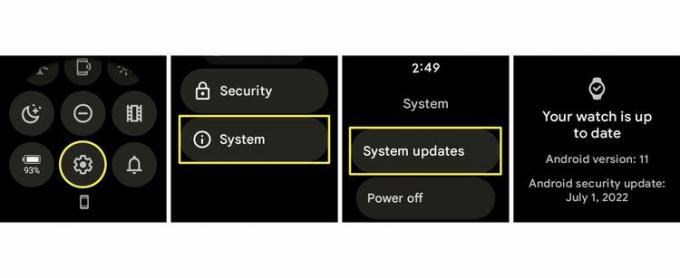
Cum să știți dacă telefonul dvs. este conectat la Pixel Watch
Pe lângă faptul că nu veți primi alerte de telefon pe ceas dacă cele două nu sunt asociate, există câteva modalități de a verifica dacă Pixel Watch este asociat cu telefonul dvs.:
- Aplicația Pixel Watch va spune Conectat pe ecranul principal
- O pictogramă de telefon va fi aprinsă în partea de jos a meniului de glisare în jos pe Pixel Watch
- Lista de dispozitive Bluetooth conectate a telefonului dvs. va include ceasul
Telefonul meu funcționează cu Pixel Watch?
Pixel Watch are o cerință strictă în sensul că funcționează numai cu telefoane Android care rulează Android 8.0 sau o versiune mai nouă. Această versiune de Android a fost lansată în 2017, așa că dacă aveți un telefon construit de atunci, există șanse mari să funcționeze cu Pixel Watch.
Dacă nu ești sigur, vezi noastre Cum să vă actualizați sistemul de operare Android ghid pentru a afla cum să verificați ce versiune aveți și cum să obțineți cea mai recentă versiune de Android, dacă este posibil.
De asemenea, telefonul dvs. trebuie să aibă conexiune la internet. Acestea pot fi Wi-Fi sau date celulare.
FAQ
-
Când apare Pixel Watch?
Google Pixel Watch a fost lansat pe 13 octombrie 2022.
-
Cât costă Pixel Watch?
Costul Google Pixel Watch variază în funcție de versiunea pe care o obțineți: 399,99 USD pentru modelul cu LTEși 349,99 USD pentru Bluetooth/Wi-Fi (fără LTE).
